Автозапуск программ при старте компьютера может быть одновременно полезной и вредной функцией. Она запускает важный для системы софт, но иногда вместе с ними загружает лишние программы — они могут замедлить работу ПК. Рассказываем, где вы можете найти меню автозагрузки в Windows 11 и убрать оттуда «лишние» сервисы.
Раньше автозагрузку чаще считали вредной — старые компьютеры не обладали высокой производительностью, и запуск целого ряда дополнительных программ мог нанести серьёзный ущерб скорости работы домашнего ПК. Сейчас даже недорогие компьютеры и ноутбуки работают достаточно быстро, чтобы не беспокоиться из-за автоматической загрузки. Проблемы начинаются лишь у самых бюджетных или уже устаревших моделей.
Однако, если вы установили на свой компьютер много рабочих и развлекательных программ, они могут частично попасть в автозагрузку и со временем повлиять на работоспособность вашего ПК. Например, будут часто обращаться к оперативной памяти, подгружать сведения из интернета, проверяя наличие обновлений, и так далее. Поэтому время от времени всё же стоит смотреть, какие именно сервисы имеют доступ к автоматической загрузке. И при необходимости убирать их оттуда.
Как режим питания в Windows влияет на производительность компьютера
Если у вас стоит пакет программ от Adobe или сервисы Microsoft Office, вы можете убрать их из автозагрузки. Обычно это сопроводительный софт, который запускается при старте системы и занимает много ресурсов, при этом работает, даже когда вы не пользуетесь этими программами.
Ещё можно отключить дополнительные сервисы, без которых система может нормально функционировать. Например, утилиты от Asus или Huawei, если они вам обычно не нужны, или панель управления Realtek. Обычно они не отнимают много ресурсов, но их отключение не должно повредить компьютеру.
Однако мы советуем оставить в автозагрузке сопроводительные приложения, которые влияют на управление ресурсами ПК или отвечают за работу аксессуаров, например программы для клавиатуры и мыши, в которой вы настроили макросы, подсветку и другие параметры. Если эти сервисы не будут запускаться вместе с системой, активировать удобные вам настройки, скорее всего, придётся вручную.
Как убрать пароль при входе в Windows 11
Это простой способ, которым можно воспользоваться прямо на рабочем столе или во время использования приложений. Вот что для этого необходимо:
Так выглядит меню автозагрузки в диспетчере задач Windows 11.
В Windows 11 есть меню параметров, через которое вы можете настроить разные функции компьютера и ноутбука, в том числе автоматическую загрузку программ. Сделать это можно так:
Так выглядит меню автозагрузки приложений в параметрах системы.
Если вы используете программу для чистки реестра, управления встроенными дисками и диагностики системы, почти наверняка там есть и раздел управления автозагрузкой. Среди таких программ — популярная Auslogics BoostSpeed. Также существует утилита Autoruns от компании Microsoft, в которой много дополнительных настроек по управлению автозагрузкой, — можно удалять оттуда не только приложения, но и отдельные службы. Правда, с ними следует быть аккуратнее, чтобы случайно не отключить важный для системы процесс.


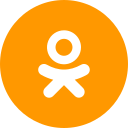


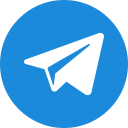





.webp?img-format=auto&img-1-resize=height:350,fit:max&img-2-filter=sharpen)



